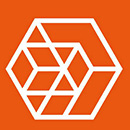CAD快速看图的图纸上传云盘怎么同步标注?
溜溜自学 室内设计 2022-05-23 浏览:2215
大家好,我是小溜,很多朋友不知道CAD快速看图的图纸上传云盘怎么同步标注,以及手机CAD快速看图里的图纸标注同步到电脑上的问题。这种操作我们经常会接触到,所以今天小溜就来一步步的告诉大家怎么操作。
想要更深入的了解“CAD”可以点击免费试听溜溜自学网课程>>
工具/软件
硬件型号:戴尔DELL灵越14Pro
系统版本:Windows7
所需软件:CAD快速看图
方法/步骤
第1步
手机打开CAD快速看图软件。
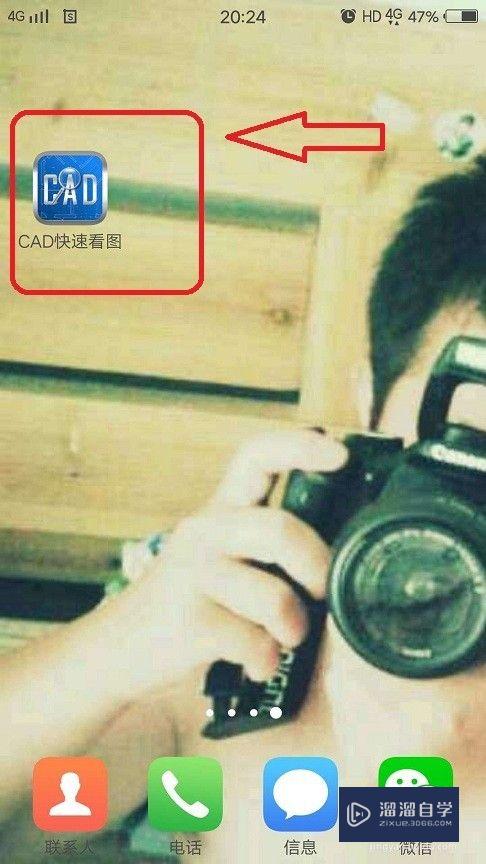
第2步
打开图纸目录,点击你想要上传的图纸右侧的功能选择键,然后在功能栏里选择最后一项“上传到快看云盘”。
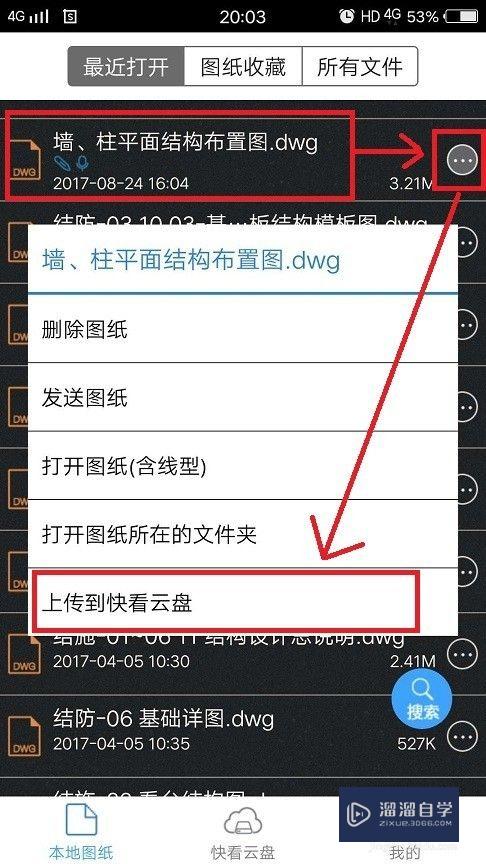
第3步
选择一个项目文件夹(新建一个文件夹也可以)打开,为目的文件夹。
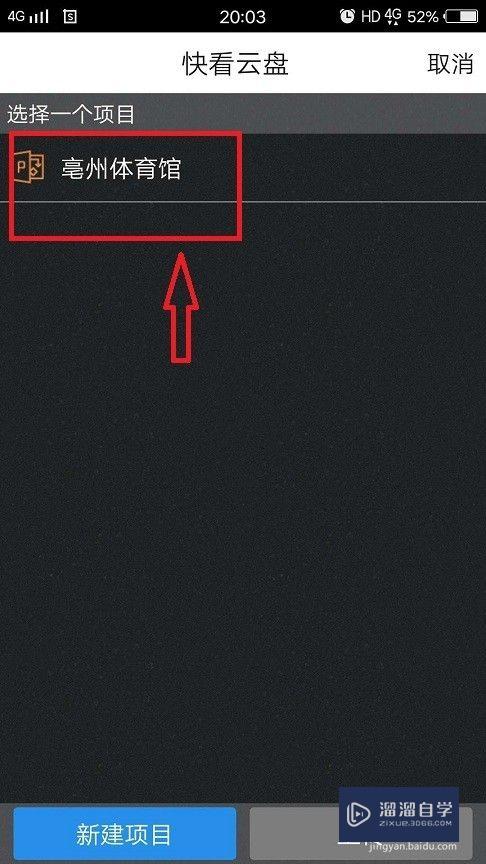
第4步
文件上传速度根据文件大小来决定,一般一张图纸的上传是很快的。
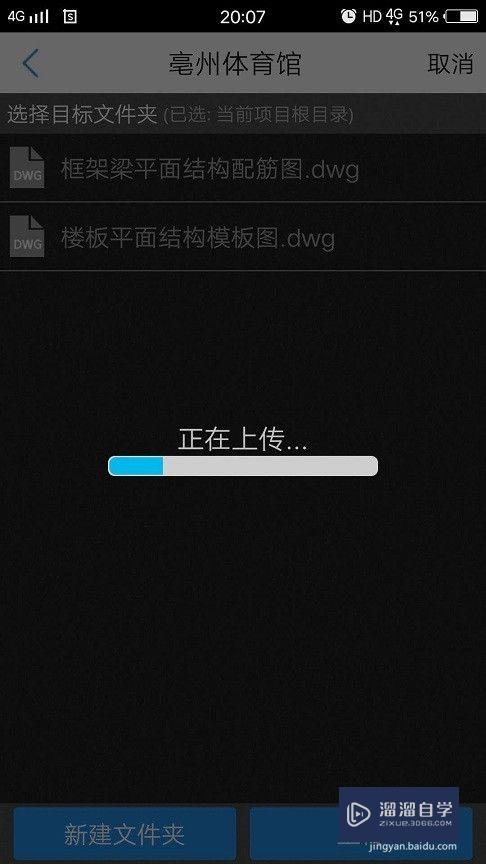
第5步
上传成功后,打开图纸,使用标注功能进行标注。各项标注完成后,点击右下角的菜单。
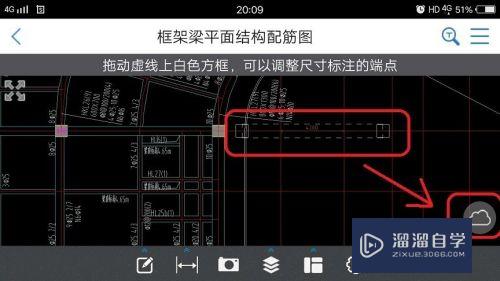
第6步
选择“同步标注”。
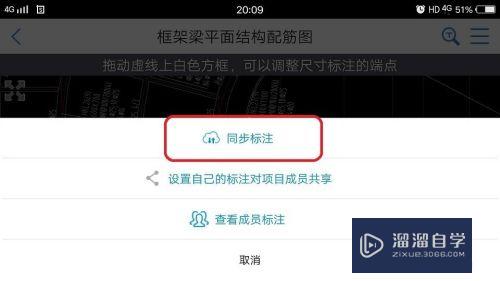
第7步
在弹出完成同步标注后,点击确定。这样你手机里经过你标注的图纸在电脑上也可以同样检查使用了。
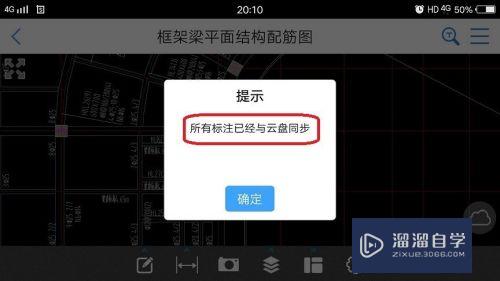
注意/提示
好了,以上就是“CAD快速看图的图纸上传云盘怎么同步标注?”这篇文章全部内容了,小编已经全部分享给大家了,还不会的小伙伴们多看几次哦!最后,希望小编今天分享的文章能帮助到各位小伙伴,喜欢的朋友记得点赞或者转发哦!
相关文章
距结束 06 天 09 : 28 : 07
距结束 01 天 21 : 28 : 07
首页